Подробнее о «Трубная конструкция < (2D Конструирование трубопровода)»
Информация о разделе Трубная конструкция < в ассистенте 2D Конструирование трубопровода.
С помощью данной команды можно начертить двухмерные трубопроводы. Для создания трубопровода необходимо указать опорные точки вдоль его оси, после чего трубопровод будет сгенерирован автоматически.
При необходимости программа создает изоляционный слой для трубопровода. Толщина изоляционного слоя выбирается произвольно. Функция маркировки автоматически определяет размеры имеющихся элементов.
Программу также можно автоматически настроить на условный диаметр имеющихся компонентов, чтобы производить дальнейшие расчеты в этом диапазоне.
Вы находитесь здесь:
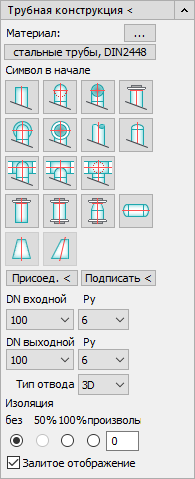
Трубная конструкция <
Нажатием на эту кнопку запускается команда конструирования труб.
Материал
Нажатием на кнопку  открывается диалог Загрузить материал труб, в котором можно найти и загрузить rmd-файл с желаемым материалом в проводнике файлов. Загруженный в настоящий момент материал показан на расположенной ниже кнопке, например «Стальная труба, DIN2448». При нажатии на кнопку с указанием материала открывается окно Информация о материале для выбранного материала.
открывается диалог Загрузить материал труб, в котором можно найти и загрузить rmd-файл с желаемым материалом в проводнике файлов. Загруженный в настоящий момент материал показан на расположенной ниже кнопке, например «Стальная труба, DIN2448». При нажатии на кнопку с указанием материала открывается окно Информация о материале для выбранного материала.
В файле информации о материале указаны все фланцы, отводы, заглушки, переходники, тройники и бесшовные стальные трубы диаметром от DN15 до DN3600.
Символ в начале трубопровода
При помощи показанных кнопок можно начинать и заканчивать создание трубопроводов. Для этого из показанных символов нужно нажать на желаемый начальный элемент трубопровода, а затем начертить его посредством указания угловых точек. После ввода конечной точки с помощью клавиши ENTER выполняется возврат в диалоговое окно выбора концевого элемента трубопровода.
Присоединение <
Нажмите данную кнопку для копирования размеров уже созданного трубопровода из чертежа. После этого на чертеже следует кликнуть на выбранном элементе (например, на фланце, заглушке, переходнике либо на оси прямого трубопровода).
В первом случае программа снова вернется в диалоговое окно, где будут показаны все найденные ступени давления и размеры. Во втором случае программа попробует определить конец трубы. Если ей это не удастся, то программа попросит пользователя самому указать конец трубы (объектная привязка Нормаль настраивается автоматически). Далее в текущем файле материала труб программа выполнит поиск подходящего размера трубы, после чего на экране вновь отобразится диалоговое окно.
Подписать <
нажмите на эту кнопку и выберите элемент на чертеже, чтобы подписать его.
DN Входной / DN Выходной
Выберите из списка в поле DN Входной требуемую ступень давления (Pу) и размеры (DN) трубопровода. Вся вводимая информация при этом автоматически копируется в поле DN Выходной. Эти параметры можно изменить, если на выходе трубопровода требуется другая ступень давления или другой размер (например при использовании переходника).
Тип отвода
Содержащиеся в информации о материале радиусы отвода трубы (например 2D, 3D или 5D) отображаются в виде списка. Перед началом создания трубопровода необходимо просто выбрать требуемый тип отвода.
Изоляция
Изоляция: в информации о материале к каждому диаметру трубы можно добавить слой изоляции толщиной 50 % или 100 % посредством выбора соответствующей кнопки. При выборе без или указания 0 в поле толщины изоляции трубопровод будет создан без изоляции. Изоляция создается на собственном слое. При этом имя такого слоя задается текущим компонентом и материалом изоляции. Элементы, чей цвет и тип линий зависят от слоя, настраиваются в нем.
Залитое отображение
При наличии флажка в данном поле все последующие трубопроводы будут залиты цветом среды, а кромка трубы будет выделена черным цветом. Если флажок в данном поле отсутствует, трубы окрашены в цвет среды и не имеют заливки.